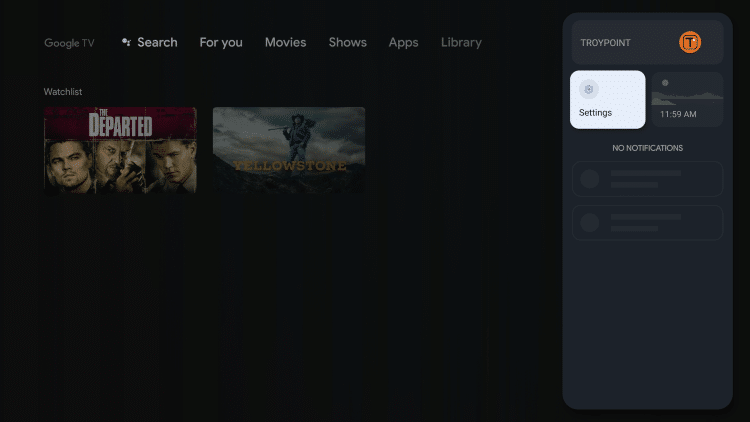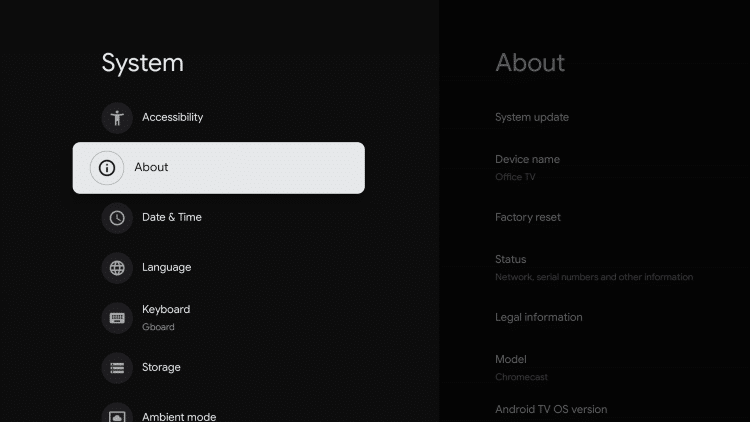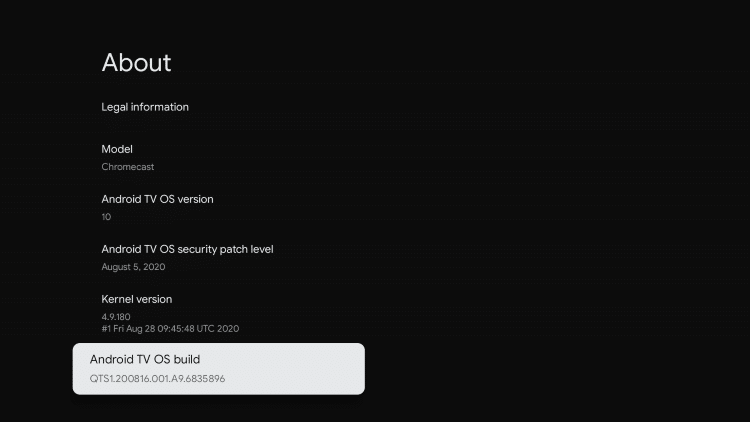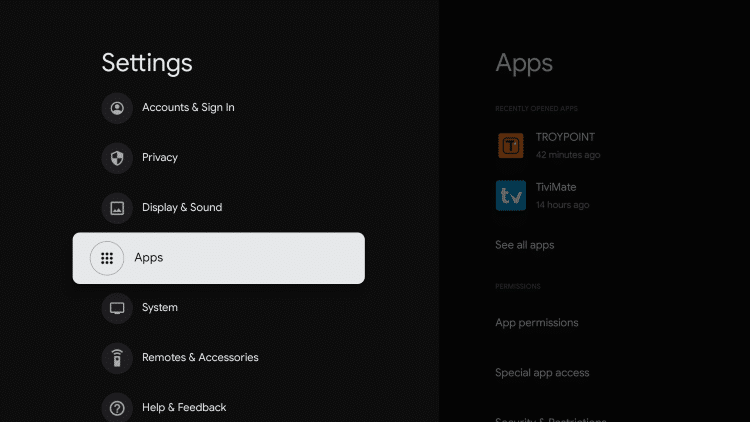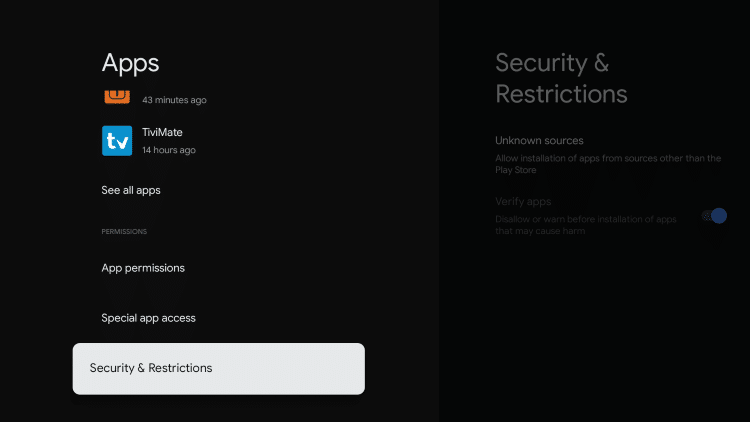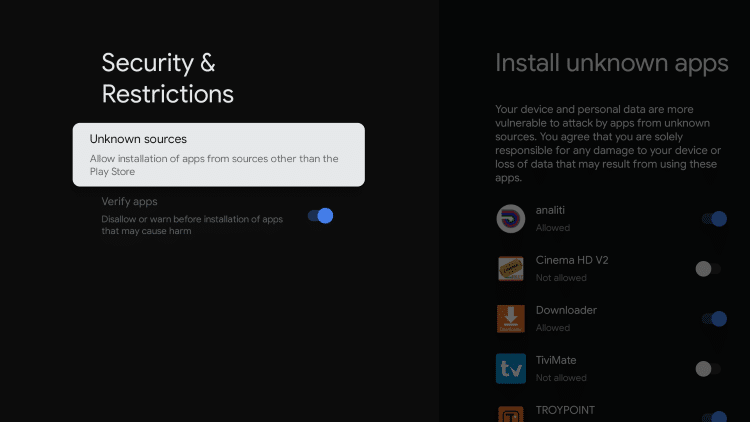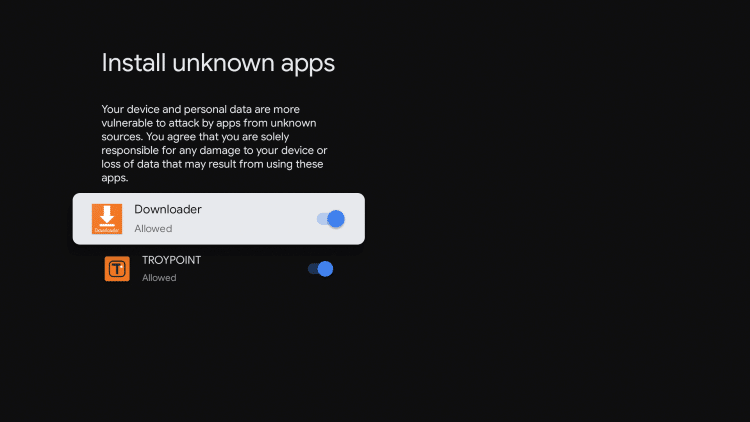Google TV 앱, 여러 가지 새로운 스트리밍 서비스 지원 추가

Google TV Android 앱에 대한 놀라운 업데이트는 더 많은 스트리밍 서비스에 대한 지원을 추가하여 모바일 장치에서 Cartoon Network, PBS, Philo 등의 콘텐츠 추천을 볼 수 있도록 합니다. Rotten Tomatoes 점수는 이번 업데이트를 통해 Google TV 앱에도 제공되며 프로그램을 '시청함'으로 표시하는 기능도 제공합니다.
이 Google TV 앱 업데이트는 Google이 말하는 새로운 "영화적이고 유용한" 경험을 중심으로 이루어집니다. "시네마틱" 태그라인은 이제 Google TV Android 앱에 표시되는 새로운 16:9 와이드스크린 영화 포스터와 이 큰 디지털 포스터 아래에 추가된 Rotten Tomatoes 점수를 나타냅니다.
영화 포스터에 관심이 없습니까? 이 업데이트 덕분에 Google TV 앱의 추천 시스템이 훨씬 강력해졌습니다. 하나는 마지막으로 쇼를 "시청"으로 표시하여 시간이 끝날 때까지 For You 페이지에 표시되지 않도록 할 수 있습니다. 앱을 실행하면 "SF 스릴러"와 같은 매우 구체적인 카테고리를 포함하여 더 많은 추천 행이 표시됩니다.
Google은 또한 Google TV 앱에서 Cartoon Network, Boomerang 및 PBS에 대한 지원을 추가하고 있습니다. 이러한 서비스에 가입하면 계정 아이콘을 누르고 '서비스 관리' 메뉴에 들어가 Google TV 앱에 연결할 수 있습니다. 흥미롭게도 이 업데이트는 YouTube TV, Philo 및 fuboTV와 같은 라이브 TV 서비스의 주문형 콘텐츠를 앱의 For You 페이지에 추가합니다.
이 업데이트는 Android용 Google TV 앱에만 적용됩니다. 이 앱의 업데이트는 며칠 이내에 기기에 도달해야 하지만 Play 스토어에서 수동으로 실행할 수 있습니다.
https://www.reviewgeek.com/93237/google-tv-app-adds-support-for-several-new-streaming-services/
Google TV App Adds Support for Several New Streaming Services
A surprise update to the Google TV Android app adds support for more streaming services, allowing you to see content recommendations from Cartoon Network, PBS, Philo, and more on your mobile device. Rotten Tomatoes scores also arrive on the Google TV app t
www.reviewgeek.com
'기타제품 및 SW' 카테고리의 다른 글
| Xbox Game Pass에 홈 화면 아이콘이 있는 기본 Android TV/Google TV 지원 추가 (0) | 2021.08.02 |
|---|---|
| 러시아, 노트북용 RISC-V 프로세서 구축: 8코어, 2GHz, 12nm, 2025 (0) | 2021.07.28 |
| WARP-V: MIPS ISA를 지원하는 RISC-V CPU 코어 생성기 (0) | 2021.07.19 |
| Android TV 또는 Google TV에서 Stadia 게임을 일찍 플레이하는 방법 (0) | 2021.06.22 |
| 클릭 한 번으로 Google 스프레드 시트에서 링크를 여는 방법 (0) | 2021.06.11 |